Win7桌面背景变成黑屏了怎么处理?
大家在使用电脑的时候一般都会将电脑背景更换成自己喜欢的壁纸,使用感也比较好。但是最近有不少小伙伴反映说自己将电脑背景设置新的桌面壁纸之后,重新开机就黑屏了,这是什么回事?下面小编就以win7为例,给大家讲讲具体的解决办法。
方法一、
1、在左下角的开始菜单栏中输入“services”,回车打开。
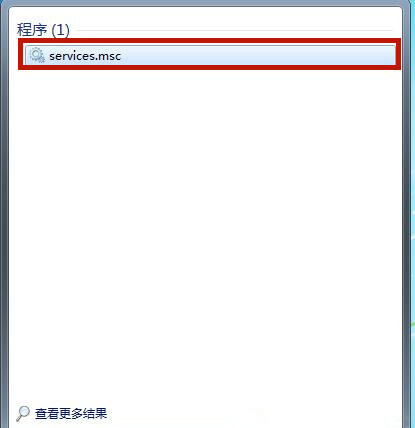
2、找到“server”功能,并且鼠标右键点击,在新菜单中中选择“启动”。之后将“Software Protection”和“SPP Notification Service”服务项同样设置为启动状态。之后重启电脑即可,此时win7桌面背景黑屏的问题就被顺利解决了。
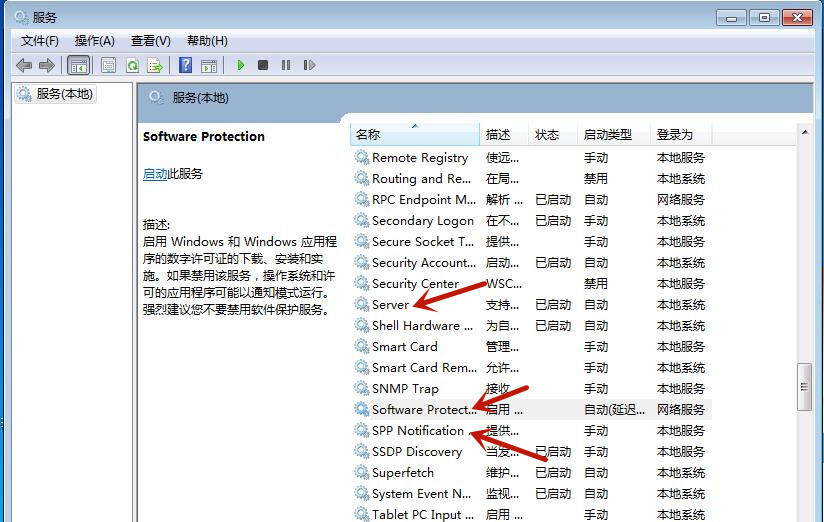

方法二、
1、点击桌面左下角的“开始”菜单,找到控制面板功能,并点击。

2、将左上角的查看方式改为“大图标”,点击“管理工具”。
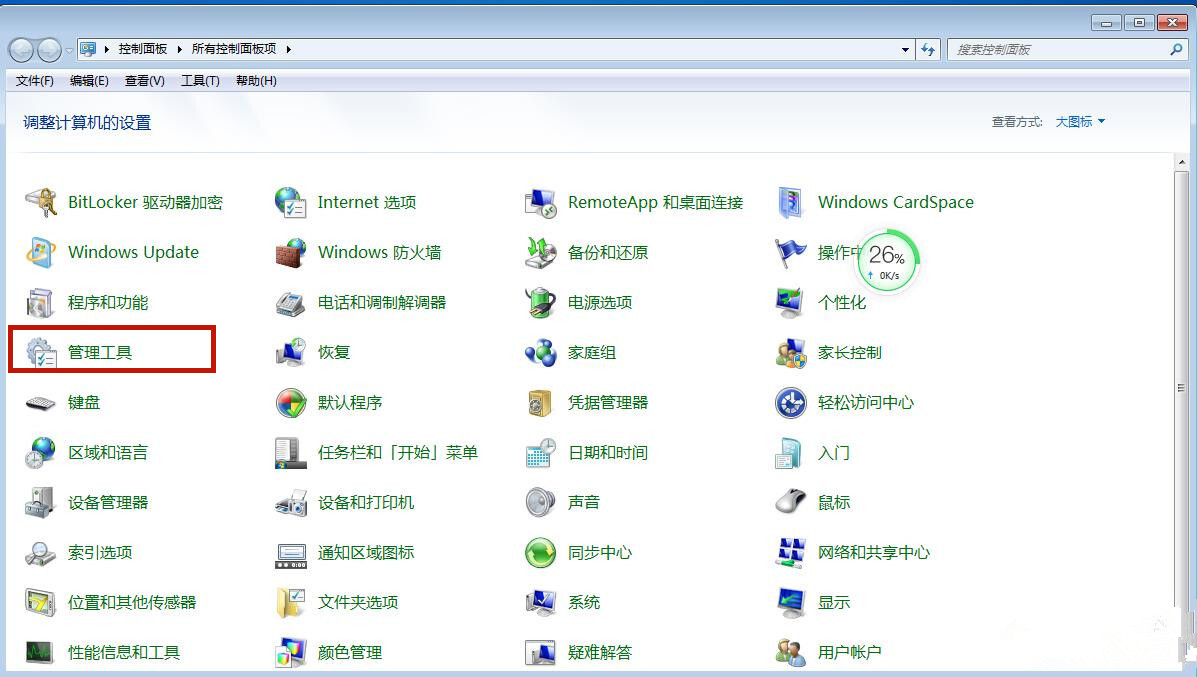
3、选择“服务”,之后会进入和方法一同样的界面。依次将“sever”、“Software Protection”、“SPP Notification Service”三个服务项设置为启动状态,这样就能解决桌面黑屏的问题。
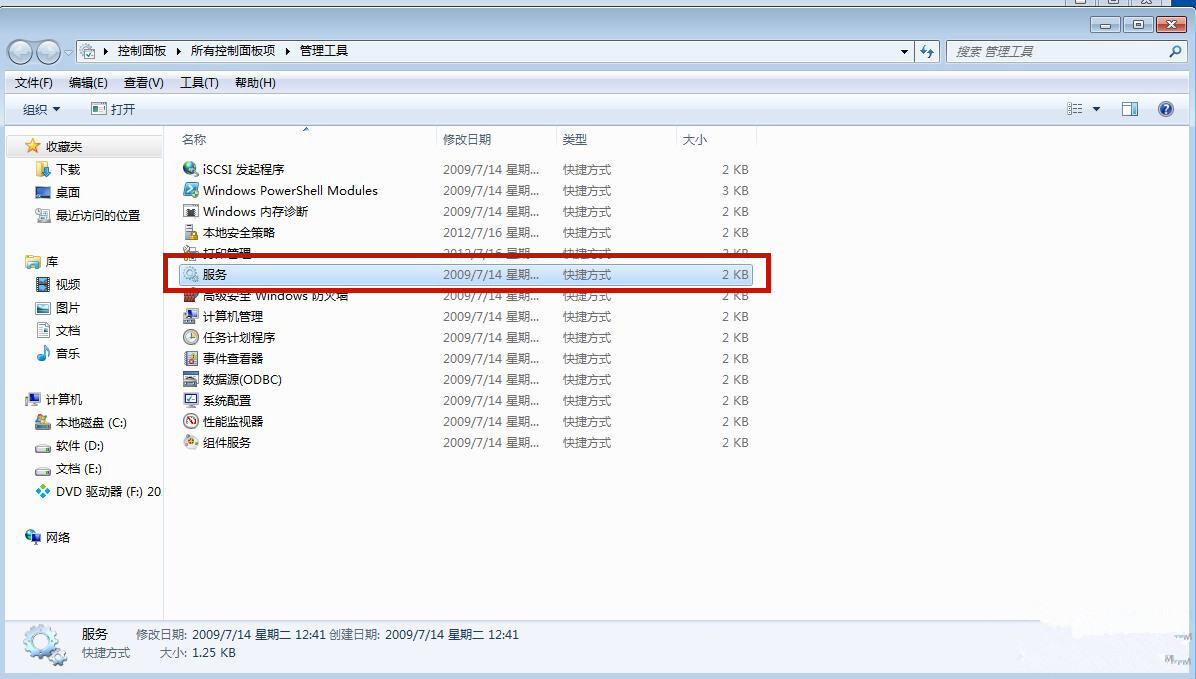
以上就是小编为大家带来的解决win7系统桌面背景黑屏的方法,希望能为小伙伴们排忧解难。









